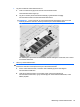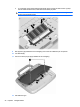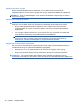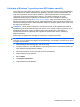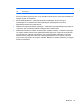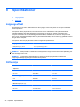Getting Started - Windows 7
6 Sikkerhedskopiering og gendannelse
Du kan beskytte dine data ved hjælp af Windows Sikkerhedskopiering og gendannelse, hvor du kan
sikkerhedskopiere enkelte filer og mapper, sikkerhedskopiere hele din harddisk (kun bestemte
modeller), eller du kan oprette diske med systemafbildning. I tilfælde af systemfejl kan du ved hjælp
af de sikkerhedskopierede filer gendanne indholdet af din computer.
I Windows Sikkerhedskopiering og gendannelse er der følgende muligheder:
●
Sikkerhedskopiering af enkelte filer og mapper
●
Oprettelse af en systemafbildning (kun udvalgte modeller)
● Planlægning af automatiske sikkerhedskopieringer (kun udvalgte modeller)
●
Gendannelse af enkelte filer
●
Gendannelse af computeren til dens fabrikstilstand
BEMÆRK: Du kan finde flere oplysninger ved at søge efter disse emner i Hjælp og support.
BEMÆRK: Hvis systemet skulle blive ustabilt, anbefaler HP, at du udskriver
gendannelsesprocedurerne og gemmer dem til senere brug.
Sikkerhedskopiering af dine data
Gendannelse efter et systemnedbrud er lige så komplet som din seneste sikkerhedskopi. Du bør
oprette diske med systemafbildning (kun udvalgte modeller) og din første sikkerhedskopiering
umiddelbart efter softwareopsætning. Efterhånden, som du tilføjer ny software og nye datafiler, bør
du fortsætte med at sikkerhedskopiere systemet regelmæssigt for at vedligeholde en rimeligt aktuel
sikkerhedskopi. Din første og dine efterfølgende sikkerhedskopieringer giver dig mulighed for at
gendanne dine data og indstillinger, hvis der skulle opstå en fejl.
Du kan sikkerhedskopiere dine data på optiske diske ved hjælp af et eksternt optisk USB-drev (købes
særskilt), til en ekstra ekstern harddisk eller til et netværksdrev.
Bemærk følgende, når du sikkerhedskopierer:
● Gem personlige filer i biblioteket Dokumenter, og sikkerhedskopier dem regelmæssigt.
●
Sikkerhedskopier skabeloner, der er gemt i deres tilknyttede programmer.
●
Gem tilpassede indstillinger, der vises i et vindue, en værktøjslinje eller menulinje ved at tage et
billede (screenshot) af indstillingerne. Med et sådant billede kan du spare tid, hvis du bliver nødt
til at nulstille dine indstillinger.
Sådan tager du et billede af skærmen (screenshot):
1. Få vist det skærmbillede, som du vil gemme.
2. Kopier skærmbilledet:
Hvis du kun vil kopiere det aktive vindue, skal du trykke på alt+prt sc.
Hvis du vil kopiere hele skærmbilledet, skal du trykke på shift+prt sc.
3. Åbn et dokument i tekstbehandling, og vælg Rediger > Sæt ind.
Sikkerhedskopiering af dine data 29